

目次
パソコン決裁Cloud Corporateの新バージョン【Shachihata Cloud】を、2020年11月24日より提供しております。
新機能として、添付ファイル対応や閲覧ユーザー設定を追加し、より安定したサービスをご利用いただけます。
新バージョンのリリースに伴い、現行のパソコン決裁Cloudをご利用中のお客様には、
Shachihata Cloud 切り替え前に是非、15日間無料トライアルをお試しいただければと存じます。
お申し込みはこちら:トライアル申し込みフォーム
【注意事項】
Shachihata Cloud環境で利用者(状態:有効)を登録後、パソコン決裁Cloudの管理者画面または利用者画面にログインすると、
パソコン決裁Cloud「Corporate1」とShachihata Cloud「trial」の2つのポップアップダイアログが表示されます。あらかじめご了承ください。
また、パソコン決裁CloudからShachihata Cloudへの回覧は行えませんので、両環境を併用される場合は十分ご注意ください。
Shachihata Cloud への切り替え時期や一時的な両環境の併用に関するご相談も承っておりますので、ぜひ一度ご検討くださいますようお願い申し上げます。
以下の詳細資料もご参照いただけますと幸いです。
Shachihata Cloudの商品詳細
Shachihata Cloudでは、さまざまなオプションをご用意しております。
パソコン決裁Cloudと同様の回覧機能を備えた「フリーチョイス」プラン(お一人様110円(税込))もございます。
詳しくは、利用サポートまでお気軽にお問い合わせください。
また、ShachihataCloudのトライアル環境に、パソコン決裁Cloudでご利用いただいている「共通印」を設定することが可能です。
ご希望の場合は、 利用サポート までお申し出ください。
※お問合わせ内容 欄に以下を必ず記入ください。
現在「パソコン決裁Cloud」を契約中ですが、「Shachihata Cloud」に切り替えを検討しています。
「Shachihata Cloud」はトライアル中/トライアル前です。
Shachihata Cloud切り替え時の以下の項目につきましては、弊社にて有料で設定を承ります。
・管理者設定(登録されている管理者全員の権限付与も可能です)
・部署・役職
・共通アドレス帳
・利用者登録 等
有料での設定を希望される場合は、 利用サポート までご連絡ください。
お客様ご自身で、パソコン決裁CloudからShachihata Cloudへデータを移行いただくことも可能です。
詳しい手順は、下記 Shachihata Cloudへの切り替え手順 をご確認ください。
切り替えに伴う注意事項
サービスの切り替えに関して、システムの都合上、移行できない項目がございますのでのでご留意ください。
①サービス内の管理文書(下書き文書、完了文書、受信文書などすべての文書)は移行対象外です。
※サービス切り替え後も旧環境で確認可能ですので、必要に応じてダウンロードを行ってください。ただし、パソコン決裁Cloudの利用停止後は確認ができなくなりますのでご注意ください。
②部署名入り日付印は、移行できません。利用者設定にて、新規登録をお願いいたします。
③「管理者設定」「役職」の登録内容は、移行できません。再登録をお願いいたします。
なお、Shachihata Cloudでは役職をCSV取込で登録できます。
④「承認ルート」の登録内容は、移行できません。新規登録をお願いいたします。
Shachihata Cloudへの切り替え手順
お客様ご自身で、パソコン決裁CloudからShachihata Cloudへデータを移行していただく手順についてご説明いたします。
なお、管理者設定および役職の登録内容につきましては、再登録が必要となりますので、あらかじめご留意ください。
【よくあるご質問】
Q:移行のため両環境の並行利用をしていますが、パソコン決裁Cloudにログインしようとすると自動的にShachihata Cloudの画面にログインされてしまいます。
1CSVデータの出力
【パソコン決裁Cloudの管理者画面での操作】
パソコン決裁Cloudにて、利用者情報、部署情報、共通アドレス帳のCSVを出力します。
・利用者情報のCSV出力方法
・部署情報のCSV出力方法
・共通アドレス帳情報のCSV出力方法
2出力したCSVデータの調整
パソコン決裁Cloudから出力したCSVデータは、Shachihata CloudのCSV取込みフォーマットに合わせて整える必要があります。
※共通アドレス帳のCSVデータについては、Shachihata CloudのCSV取込みフォーマットへの調整は不要です。
■部署情報CSV
B列(部署名)およびC列(動作モード)は入力必須項目です。
なお、部署を新規登録する場合は、A列(部署ID)の入力は不要です。
※パソコン決裁Cloudの部署名登録情報をShachihata Cloudへ登録する際の注意点については、こちらからご確認ください。
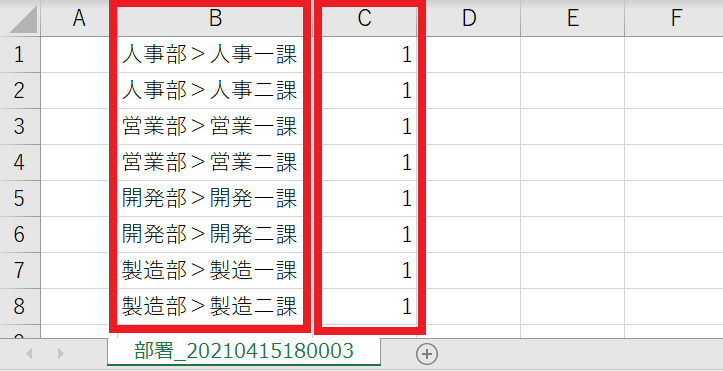
■利用者情報CSV
以下の8項目は、入力必須となります:
・A列:メールアドレス
・B列:姓
・C列:名
・K列:印面設定
・L列:印面文字
・M列:有効化
・N列:日付印の日付変更
・O列:APIの使用
※D列(部署)、E列(役職)について
「部署・役職」に登録済みの名称を入力してください。
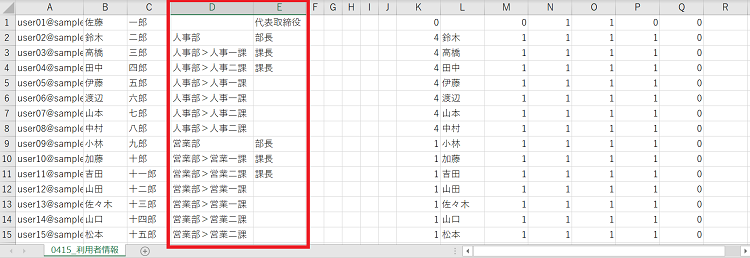
※K列(印面設定)について
登録したい印面の数字を入力してください(初期値は「0」です)。
印面設定:
・0:なし
・1:氏名印[楷書]
・2:氏名印[古印]
・3:氏名印[行書]
・4:日付印[楷書]
・5:日付印[古印]
・6:日付印[行書]
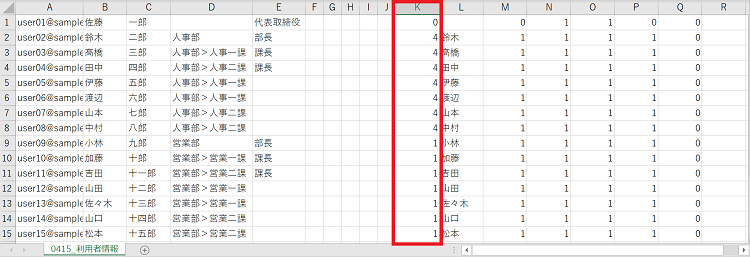
※L列(印面文字)について
印面文字は全角4文字以内で記載してください。
B列(苗字)をコピー&ペーストすることで簡単に記載できます。それ以外の場合は、必要な文字を入力してください。
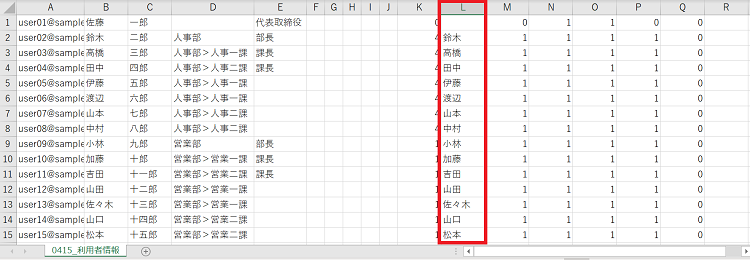
※M列(有効化)について
利用者を「0:無効」の状態で登録することで、
パソコン決裁Cloud「Corporate1」と、Shachihata Cloud「trial」のポップアップダイアログは表示されません。
必要に応じて、利用者を「0:無効」の状態で登録してください。
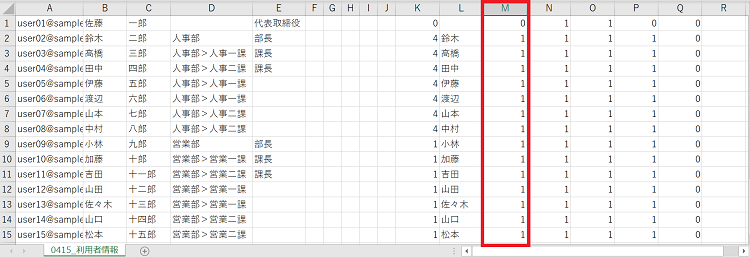
※パソコン決裁Cloudの利用者登録情報をShachihata Cloudへ登録する際の注意点については、こちらからご確認ください。
※トライアルお申込者(利用責任者)の利用者情報は、Shachihata Cloudにすでに登録済みです。
印面登録が不要な場合は、K列に「0」を入力してください。
数字を入力した場合は、印面が追加されます。
3部署情報のCSV取込み
【Shachihata Cloudの管理者画面での操作】
パソコン決裁Cloudから出力した部署名登録情報のCSVデータを取り込みます。
(登録した部署や役職を活用して、承認ルートのテンプレートを設定できます。)
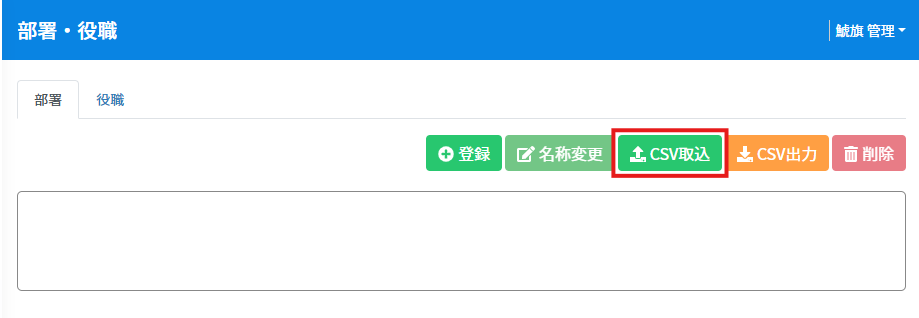
4利用者情報のCSV取込み
【Shachihata Cloudの管理者画面での操作】
パソコン決裁Cloudから出力した利用者登録情報のCSVデータを取込みます。
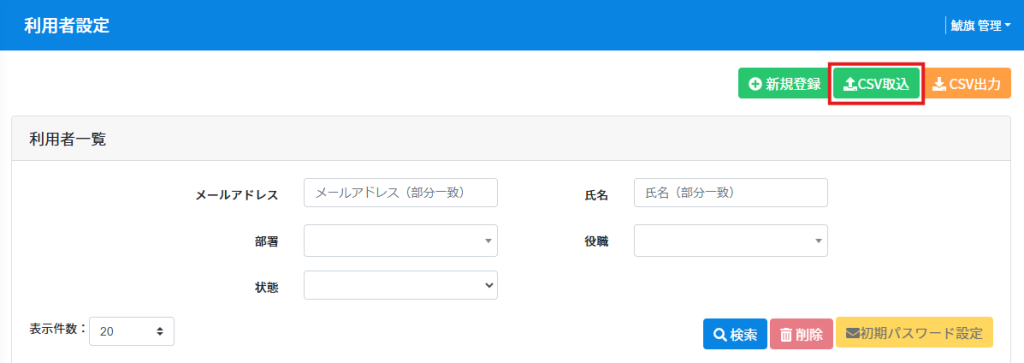
【注意事項】
・パソコン決裁Cloudの利用者登録情報をShachihata Cloudへ登録する際の注意点については、こちらをご確認ください。
・ 2.出力したCSVデータの調整 で設定した印面と、別の印面を取込みする場合は、K列の数字を変更して再度CSV取込みを行ってください。
・部署名入り日付印が必要な場合は、新規登録をお願いいたします。
利用者が「有効」の状態でなければ登録完了できません。また、登録には1日程度かかります。
5共通印の割り当て
【Shachihata Cloudの管理者画面での操作】
①印鑑設定にて印面名称の再登録をする必要があります。
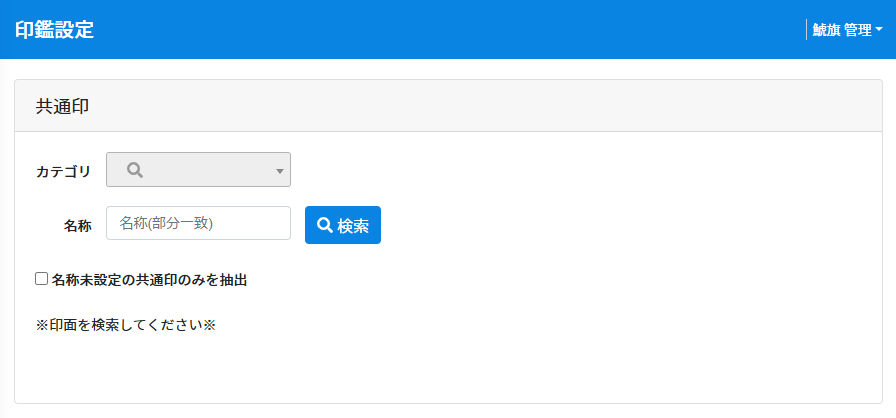
②利用者設定にて各ユーザーに共通印を再設定する必要があります。

6共通アドレス帳のCSV取込み
【Shachihata Cloudの管理者画面での操作】
パソコン決裁Cloudから出力した共通アドレス帳情報のCSVデータを取込みます。
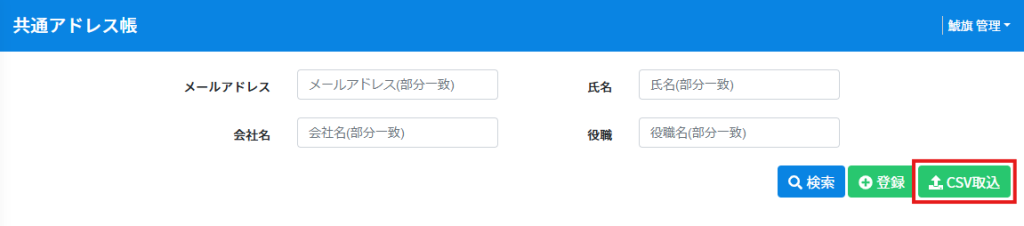
7パスワード再設定
Shachihata Cloudにログインするには、各ユーザーのログインパスワードを再設定する必要があります。
「管理者設定」「利用者設定」よりログインパスワードの設定依頼を送信してください。
Shachihata Cloud本契約環境への契約切替手続きについて
パソコン決裁CloudからShachihata Cloud本契約環境への契約切替は、弊社にて手続きを行います。
お客様による契約サイトへの登録作業は不要です。契約切替依頼の旨を明記のうえ、弊社までご連絡ください。
※契約切替依頼時には、印面ライセンスの内訳設定が必要です。
▼ ShachihataCloud:契約者専用利用サポート
https://dstmp.shachihata.co.jp/contact/support_scloud/
最短でご連絡いただいた当日(営業日の場合)に順次、切替作業を開始し、当日完了となります。
※日時の予約はできかねます。
なお、依頼の混雑状況やご連絡いただいた時間によっては、手続き完了まで1~2営業日いただく場合がございますので、あらかじめご了承ください。
【よくあるご質問】
Q:Shachihata Cloudに切り替えた場合、切り替え完了後すぐにパソコン決裁Cloudは見れなくなりますか?
Q:パソコン決裁Cloudの契約期間がまだ残っていますが、 Shachihata Cloudに切替えると更新日はどうなりますか? また費用が二重にかかってしまうのでしょうか?
